თქვენი iPhone-ის სარეზერვო ასლის შექმნა გადამწყვეტია, თუ გსურთ თავიდან აიცილოთ შემთხვევითი მონაცემების დაკარგვა. თუ დაკარგავთ ან სერიოზულად დააზიანებთ თქვენს iOS მოწყობილობას, შეძლებთ მონაცემების აღდგენას სარეზერვო საქაღალდის გამოყენებით. ძირითადად, ეს არის თქვენს მოწყობილობაში შენახული ინფორმაციის ასლი.
თქვენი iPhone-ის სარეზერვო ასლის შექმნის ორი ძირითადი გზა არსებობს: iCloud-ის საშუალებით ან თქვენი კომპიუტერის საშუალებით. მაგრამ სარეზერვო პროცესი შეიძლება ზოგჯერ ვერ დასრულდეს Windows 10 კომპიუტერებზე.
ასე რომ, თუ თქვენი iPhone-ის სარეზერვო სესია კომპიუტერზე ვერ მოხერხდა, გამოიყენეთ ქვემოთ მოცემული გადაწყვეტილებები.
iPhone-ის სარეზერვო ასლის შექმნა შეუძლებელია, რადგან სარეზერვო სესია ვერ მოხერხდა
შეამოწმეთ თქვენი ადგილი მყარ დისკზე
დარწმუნდით, რომ თქვენს დისკზე საკმარისი თავისუფალი ადგილია სარეზერვო ფაილების შესანახად. თუ თქვენი დისკი სავსეა, გასაკვირი არ არის, რომ სარეზერვო ასლი ვერ მოხერხდა. წადით და წაშალეთ ყველა არასაჭირო ფაილი და პროგრამა.
თქვენ ასევე შეგიძლიათ გამოიყენოთ Disk Cleanup ინსტრუმენტი.
- გადადით დაწყებაზე, ჩაწერეთ "დისკის გასუფთავებადა გაუშვით ინსტრუმენტი.
- შემდეგ აირჩიეთ დისკი, რომელსაც იყენებთ სარეზერვო ფაილების შესანახად.

- აირჩიეთ ფაილები, რომელთა გაწმენდა გსურთ (დროებითი ფაილები, ძველი განახლების საქაღალდეები და ა.შ.).
- დააჭირეთ კარგი ღილაკი გაწმენდის პროცესის დასაწყებად.

- შემდეგ გადატვირთეთ iPhone-ის სარეზერვო პროცესი.
გადატვირთეთ თქვენი iPhone და კომპიუტერი
გათიშეთ თქვენი iPhone კომპიუტერიდან. შემდეგ გადატვირთეთ როგორც თქვენი iOS მოწყობილობა, ასევე Windows 10 კომპიუტერი.
თუ ზოგიერთმა დროებითმა ფაილმა დაბლოკა სარეზერვო ასლი, თქვენ უნდა შეგეძლოთ პრობლემის მოგვარება თქვენი მოწყობილობების გადატვირთვით.
ხელახლა შეაერთეთ თქვენი მოწყობილობები და შეამოწმეთ, შეგიძლიათ თუ არა თქვენი მონაცემების სარეზერვო ასლის შექმნა ახლავე.
განაახლეთ Windows 10, iOS და iTunes
დარწმუნდით, რომ იყენებთ OS-ის უახლეს ვერსიას თქვენს კომპიუტერზე და iPhone-ზე. შეამოწმეთ არის თუ არა რაიმე განახლებები ხელმისაწვდომი iTunes-ისთვის.
Windows-ის განახლებისთვის გადადით პარამეტრები → განახლება და უსაფრთხოება → ვინდოუსის განახლება → Შეამოწმოთ განახლებები.

თქვენი iPhone-ის განახლებისთვის გადადით პარამეტრები → გენერალი → პროგრამული უზრუნველყოფის განახლება.

თუ გსურთ iTunes-ის უახლესი ვერსიის მიღება, გაუშვით Apple Software Update ინსტრუმენტი და შეამოწმეთ განახლებები.
გამორთეთ სხვა პერიფერიული მოწყობილობები
თუ თქვენი iPhone არ არის ერთადერთი მოწყობილობა, რომელიც დაკავშირებულია თქვენს კომპიუტერთან, დარწმუნდით, რომ გათიშეთ ყველა სხვა პერიფერიული მოწყობილობა. მათ შესაძლოა ხელი შეუშალონ თქვენს iOS მოწყობილობას.
- გათიშეთ ყველა თქვენი გარე მოწყობილობა, iPhone-ის ჩათვლით.
- შემდეგ გადატვირთეთ თქვენი Windows 10 კომპიუტერი. თუ ლეპტოპზე ხართ, არ შეაერთოთ USB მაუსი და კლავიატურა. ამის ნაცვლად გამოიყენეთ ტრეკი.
- შეაერთეთ თქვენი iPhone კომპიუტერთან. შეამოწმეთ, შეგიძლიათ თუ არა თქვენი მონაცემების სარეზერვო ასლის შექმნა პერიფერიულ მოწყობილობებზე გამორთული.
დახურეთ ფონის პროგრამები
თქვენს Windows 10 კომპიუტერის ფონზე გაშვებულმა პროგრამებმა შესაძლოა ხელი შეუშალოს თქვენი iPhone-ის სარეზერვო პროცესს.
- გაუშვით Პროცესების ადმინისტრატორი და დააწკაპუნეთ პროცესები ჩანართი.
- დააწკაპუნეთ მაუსის მარჯვენა ღილაკით პროგრამებზე, რომლებიც არ გჭირდებათ სარეზერვო ასლის შექმნისას.
- აირჩიეთ დავალების დასრულება რომ დაიხუროს მაშინ.

შემდეგ გამორთეთ ანტივირუსი და firewall. თქვენი უსაფრთხოების ხელსაწყოები აქტიურად აანალიზებენ თქვენს მოწყობილობაზე გაშვებულ ყველა ფაილს და პროცესს.
და მათ შესაძლოა მონიშნონ iPhone-თან დაკავშირებული გარკვეული პროცესები ან ფაილები, როგორც საეჭვო. შედეგად, შესაბამისი ფაილები ან პროცესები დაიბლოკება. ამან შეიძლება გამოიწვიოს სარეზერვო შეცდომები.
თუ იყენებთ Windows 10-ის უსაფრთხოების ძირითად ინსტრუმენტებს:
- ნავიგაცია პარამეტრები → განახლება და უსაფრთხოება → Windows უსაფრთხოება.
- შემდეგ დააწკაპუნეთ ვირუსებისა და საფრთხეებისგან დაცვა → პარამეტრების მართვა.
- Გამორთვა რეალურ დროში დაცვა.

- გახსენით პანელი და ჩაწერეთ "firewallძიების ზოლში.
- დააწკაპუნეთ Windows Defender Firewall-ზე.
- მარცხენა პანელში დააწკაპუნეთ ჩართეთ ან გამორთეთ Windows Defender Firewall.

- გამორთეთ firewall როგორც კერძო, ასევე საჯარო ქსელებისთვის.
- ისევ სცადეთ თქვენი iPhone-ის სარეზერვო ასლის შექმნა.
წაშალეთ Lockdown საქაღალდის შინაარსი
- დახურეთ iTunes და ამოიღეთ თქვენი iPhone თქვენი კომპიუტერიდან.
- ნავიგაცია C:\ProgramData\Apple\Lockdown.
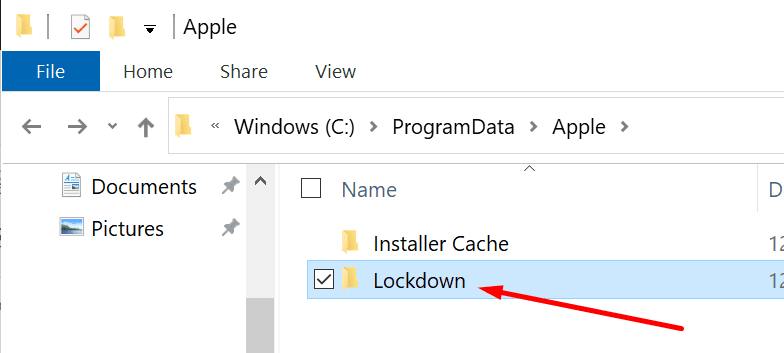
- გახსენით საქაღალდე და იპოვნეთ iTunes ჩაკეტვის საქაღალდე.
- წაშალეთ ყველა ფაილი და საქაღალდე, მაგრამ შეინახეთ Lockdown საქაღალდე. წაშალეთ მხოლოდ შინაარსი და არა თავად საქაღალდე.
- ხელახლა გაუშვით iTunes და დააკავშირეთ თქვენი iPhone. ისევ სცადეთ სარეზერვო ასლის შექმნა.
გადარქმევა ძველი სარეზერვო საქაღალდეები
ეს დაგეხმარებათ თავიდან აიცილოთ ნებისმიერი პოტენციური კონფლიქტი ძველ სარეზერვო საქაღალდეებსა და ახალს შორის.
- Დააკლიკეთ ეს კომპიუტერი და მიყევით ამ გზას:
- C:\Users\YourUserName\AppData\Roaming\Apple Computer\MobileSync\Backup.
-
ან C:\Users\YourUserName\Apple\MobileSync\Backup (თუ თქვენ დააინსტალირეთ iTunes Microsoft Store-დან).
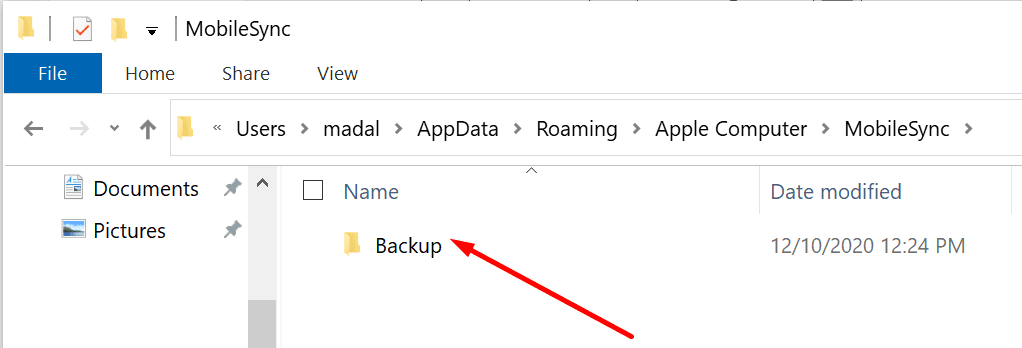
- დააწკაპუნეთ მაუსის მარჯვენა ღილაკით სარეზერვო საქაღალდეებზე და გადაარქვით მათ სახელი და ბოლოს დაამატეთ old1, old2.
აი, ჩვენ ვიმედოვნებთ, რომ ამ გადაწყვეტილებიდან ერთ-ერთი გამოგადგებათ.